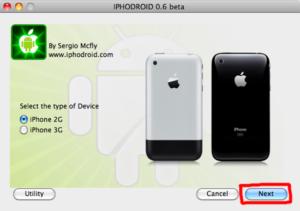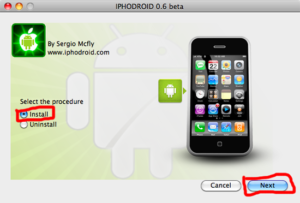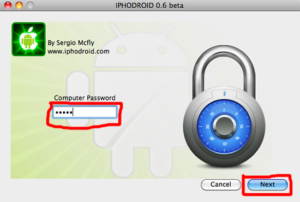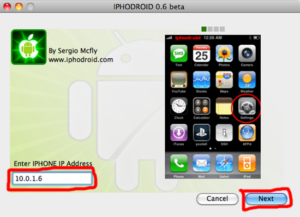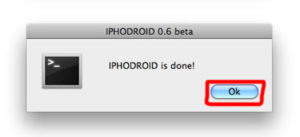- Android для iphone установка
- Можно ли установить ОС Android на iPhone
- Двойная ОС на iPhone
- Для каких моделей телефонов доступна установка
- Установка с помощью программы iPhoDroid
- Что нужно знать и сделать перед установкой
- Что необходимо подготовить
- Пошаговая инструкция прошивки
- Установка с помощью Bootlace и iDroid
- Что необходимо для установки
- Процесс установки
- Зачем устанавливать Android на iOS и нужно ли это делать
- Как прошить iOS на Android
Android для iphone установка
ОС Android на iPhone 2G/3G.
Образ прошивки можно скачать по ссылке для 2G.
Программы по-умолчанию:
yxflash_1.2.9 — всеформатный плеер
implusfull_2.0.4 — IM клиент
anysoftkeyboard — русская клавиатура
Task_Manager_1.10.7 — менеджер задач
root_explorer_2.8.4 — файл менеджер с возможностью установки программ
rootbooter — кнопки выключения и перезагрузки устройства
camera pro — камера (не работает)
dolphin_2.5.0 — браузер с кучей функций
bluetooth_file_transfer_2.60 — передача файлов по блютусу (не работает)
SD карта на 512 мб с картинками, с аудио и видео.
WIFI не работает
Если у вас уже установлен idroid то просто подмените файлы system и userdata — появятся приложения и останется работать WiFi
Что бы подключить SD подмените android.img.gz
у меня их два на телефоне — один для sd — другой для вафли. просто переименовываю перед перезагрузкой
для заброски файлов в образ SD с под винды используйте IM Disk и IFS drives (google)
Установка Official build 0.2 на iphone 3G
- Требуется ОС Linux x86
- Ставим пакеты,если они еще не были установлены: libusb, pthreads, readline
- Файлы ramdisk.img, system.img, userdata.img, cache.img, android.img.gz и zImage заливаем на iPhone 2G в папку /private/var.
- Подключаем iPhone к ПК на котором стоит подготовленная ОС Linux, при помощи usb-кабеля
- Открываем консоль Linux’а и прописываем:
— sudo ./loadibec openiboot.img3
— Use Hold button to select Console
— Push Home button
— sudo ./oibc
— Type install
1. Как получить root (под Windows):
— Качаем tools.zip (7z-архив на самом деле).
— «adb.exe» и «AdbWinApi.dll» копируем в windows/system32 (это для удобства, можно не копировать), файл su ,например, в корень диска D:
— грузимся в АйДроиде и подключаемся по Wifi к компу
— каким-либо образом узнаем ip адрес (x.x.x.x) трубки
— пуск, выполнить, cmd
— adb connect x.x.x.x:5555
— adb push D:/su /data/local
— adb shell
— mount -o remount,rw -t yaffs2 /dev/block/mtdblock3 /system
— cd /system/xbin
— mv su osu
— cat /data/local/su > su
— chmod 6755 su
— ls -l *su
— после этого должны получить что-то вроде
# ls -l *su
-rwsr-sr-x root root 76200 2008-08-01 05:00 osu
-rwsr-sr-x root root 76200 2009-05-30 11:28 su
Если не так — начинайте все сначала.
Если все нормально печатаем sync и делаем хард ресет (хоум+питание), грузимся, входим в терминал на трубке (dev tools, в самом низу), пишем su . видим su: access granted, courtesy of www.magicandroidapps.com
Все успешно!
2. Установка *.apk (это можно делать без рута)
— Соединяетесь с телефоном по предыдущей схеме: adb connect x.x.x.x:5555
— adb push Путь/Имя_приложения.apk /data/app
3. Если не работает Wi-Fi
-adb connect x.x.x.x:5555
-adb shell
-setprop net.dns1
4. SDcard emulation
Я не прбовал т.к. может отвалится Wi-Fi
Инструкция
Всем привет,На этом форуме я встречал несколько людей, у кого есть проблемы с установкой приложений и запуском SD-карты. Этим туториалом я хочу (постараюсь) помочь всем вам решить эти проблемы.
Шаг 1.
Для начала нам нужно установить OpeniBoot и Android на устройство. Чтобы сделать это, вы можете использовать этот скрипт (Linux) или это приложение (OS X). Вы также можете использовать этот туториал, чтобы установить всё вручную.
Шаг 2.
Эти скрипты НЕ устанавливают 0.2b, поэтому когда вы закончите установку OpeniBoot и Андроида, вам придётся загрузиться обратно в iPhone OS и настроить SSH-соединение. Для этого я предпочитаю использовать FileZilla. Пожалуйста, удостоверьтесь, что вы не используете WinCSP! Его использование чревато испорченными файлами и различными ошибками. (Хотя я лично видел на их форуме несколько человек, кто всё-таки использовал ВинЦСП и отлично прошился — Duron) Когда закончите настройку, вам нужно будет скачать 0.2b (скачать тут).
Шаг 3.
Распакуйте архив с прошивкой. Вы увидите папку с несколькими файлами .img внутри, tar.gz файл и один файл без расширения, который называется zImage. Через FileZilla перейдите в директорию ‘private/var’. Там вы увидите такие же файлы, как и те, что есть в папке с прошивкой. Удалите эти файлы и замените их на только что распакованные. (Из idroid-release-0.2-3g_rooted_with_sd_emulation_backlight_and_dns_fixed.tar.bz) в ‘private/var’. После того как закончите, удостоверьтесь, что присвоили всем файлам права 777 (правый клик на файле — Права — введите 777 в поле).
На заметку: Если вы хотите использовать кастом-кернел от Алекса, вам нужно удалить zImage и скопировать этот через FileZillа. Это ядро ускоряет загрузку и позволяет использовать ADB через USB, но некоторые юзеры связывают его с потерей звука + они испытывают некоторые проблемы с ADB.
Шаг 4.
На этом этапе у нас уже должны быть установлены OpeniBoot и Андроид.
На Линуксе (я предпочитаю использовать Убунту, установленную в VMWare на Windows 7) откройте терминал. в открывшемся окне введите следующие команды:
/Desktop
dd if=/dev/zero of=sdcard.img bs=1024 count=500000
mkfs.ext2 sdcard.img
После этого на вашем рабочем столе должен появиться файл ‘sdcard.img’. Вы можете просто перетащить этот файл из VMWare на ваш настоящий рабочий стол и он скопируется. Теперь через FileZilla поместите этот файл в ‘/private/var/’. Когда закончите (это займёт пару минут), выставьте файлу права 777.
Отлично! Теперь вы имеете андроид с карточкой на 488 МБ. Если хотите больше места, то нужно заменить число в строчке «count=500000».
Шаг 5.
Итак. есть люди, которые испытывают проблемы со скачиванием файлов на карточку через Браузер. Чтобы избавиться от этой проблемы, для начала попробуйте скачать любой файл. Вы увидите ошибку, якобы на карточке недостаточно свободного места. Теперь, используя ADB (как?), введите команду ‘adb shell’, эта команда даст вам возможность управлять терминалом айфона. В основном терминале вы должны будете увидеть значок #. Теперь введите эти команды:
Теперь попробуйте заново загрузить файл. Ошибки больше быть не должно! Что ж, теперь заставим работать приложения!
Шаг 6.
Для начала нам нужно поместить приложения в Андроид. Для этого качаем этот скрипт и этот файл. Распакуйте ‘installer.zip’. Это даст вам .sh файл. Положите этот файл и второй («AOSP_ADP_1.6_DRC83_rooted_base.zip» ) на рабочий стол Убунты (!!). Если вы используете VMWare, то просто перетащите файлы. В убунте переименуйте файл «AOSP_ADP_1.6_DRC83_rooted_base.zip» в «signed-dream_devphone_userdebug-ota-14721.zip» (без кавычек).
Вам также нужно перенести system.img, который вы используете, на рабочий стол убунты. Возьмите его из «idroid-release-0.2-3g_rooted_with_sd_emulation_backlight_and_dns_fixed», который мы загрузили на втором шаге.
Шаг 7.
После того как все файлы будут готовы, запустите через терминал файл installer.sh (запускать под рутом! иначе ничего не выйдет!). После того как скрипт сделает всё необходимое, не спешите закрывать терминал. Введите эти команды:
Шаг 8.
Теперь ваш файл system.img готов. Перенесите его через SSH в ‘/private/var/’, заменив им уже существующий и выставьте права 777. Теперь запускайте андроид!У вас могут возникнуть проблемы с питанием. Не волнуйтесь, просто нажимайте «Закрыть» или ждите. Подключите айфон к вашему компьютеру и соедините его с убунтой (если вы через VMWare). Через терминал войдите в ADB. После того как вы установите ADB-соединение, сделайте следующее. Распакуйте архив signed-dream_devphone_userdebug-ota-14721.zip, который мы скачали ранее. Вы увидите папку system. Зайдя в неё, откройте папку app. В ней вы увидите файл SetupWizard.apk. Положите этот файл на ваш рабочий стол в Убунту.
Теперь в терминале наберите эти команды (именно в таком порядке):
Теперь убедитесь, что на вашем девайсе работает вайфай-соединение (просто откройте любую страницу в браузере). Если всё ОК, то попробуйте открыть Market.app. Должен вылезти запрос на Ваши регистрационные данные. Далее следуйте инструкциям на экране!
Поздравляю! Теперь вы имеете полностью функциональную версию Андроида на своём устройстве!
Управление:
— Power(нажатие) -> Переключение
— Power(удержание 2сек) -> Выключить
— Громкость вверх -> назад
— Громкость вверх -> вперед
— Home -> Загрузить выбранное
Установка:
— Новая — как обычно по инструкции
— Переустановка —
запустить консоль openiboot
в терминале
Источник
Можно ли установить ОС Android на iPhone
Некоторые пользователи смартфонов очень любят экспериментировать. Когда обновления, прошивки и прочие модификации операционной системы уже выполнены по несколько раз, они не останавливаются. Иногда даже готовы заменить ОС. Если вы один из таких пользователей, и вас интересует вопрос, можно ли Android прошить на iPhone, вам определенно стоит ознакомиться с материалами данной статьи. Вы не только узнаете о том, что это возможно, но и о способах осуществления этого нелегкого процесса.
Двойная ОС на iPhone

Иными словами, нужны правильные драйвера, а это не так уж и сложно, особенно для некоторых моделей устройств. Поэтому портирование Android на iPhone оставалось лишь делом времени.
Осуществили это довольно интересным, проверенным с десктопов способом – параллельной установке двух систем на одно устройство. Продвинутые пользователи знают, что Linux и Windows без каких-либо конфликтов могут работать на одном жестком диске, работая поочередно. Главное, чтобы винчестер был разделен на локальные диски.
Но как разделить память на iPhone? Для этого нужно будет прошить специальный загрузчик, о котором поговорим чуть позже.
Для каких моделей телефонов доступна установка
Так как процесс портирования операционной системы на принципиально разные устройства требует достаточного количества времени, есть пока всего две модели айфонов, которые поддерживают установку Android. Это 2G и 3G.
Более новые смартфоны вряд ли удастся прошить под Android. Работы в этом направлении ведутся, разработчики обещают поддержку более расширенного спектра телефонов в будущем.
Установка с помощью программы iPhoDroid
Если вы задались вопросом, как перепрошить Android на iOS через компьютер простейшим способом, вы его нашли. Данный метод подразумевает использование лишь одной программы при условии, что у вас уже выполнены предварительные действия перед началом установки.
Что нужно знать и сделать перед установкой
Прежде всего обратите особое внимание на то, что операционная система не заменяет старую, а устанавливается «рядом» с ней. Поэтому лучше всего использовать версии телефонов на 16 Гб памяти. Категорически не рекомендуется использование iPhone 2G 4 Гб, ведь может не хватить памяти, в результате чего система не установится, а вы потратите свое время и нервы.
Следующее, что нужно знать – набор стандартных предостережений при перепрошивке, а именно зарядка АКБ более 60% и резервная копия системы.
Что необходимо подготовить
Перед началом прошивки вам понадобится:
- компьютер с Mac OS (любая модель);
- iPhone 2G или 3G с прошивкой 3.1.2 и джейлбрейком (нужно делать с помощью redsn0w, либо Blackra1n, либо Sn0wbreeze);
- установленная OpenSSH на телефоне (пароль по умолчанию не менять);
- установленные программы MacFuse и iPhoDroid на компьютере;
- подключенные телефон и компьютер к одной локальной сети (через общую точку доступа Wi-Fi).
Пошаговая инструкция прошивки
Для начала процесса прошивки:
- Запустите iPhoDroid.
- Выберите модель подключаемого устройства и нажмите Next.
- Установите маркер возле пункта Install.
- Введите пароль администратора.
- Введите IP-адрес смартфона в соответствующее поле.
- Понадобится SSH-пароль, который мы рекомендовали не менять. Если вы прислушались к совету, нажмите Next.
- Дождитесь окончания установки. Если все прошло успешно – вы увидите следующее сообщение:
- Нажмите Ok.
Теперь при включении телефона будет появляться меню с выбором операционной системы. Просто выберите ту, что хотите запустить на данный момент, и дождитесь загрузки.
Установка с помощью Bootlace и iDroid
Отличием от предыдущего метода установки стало то, что, пользуясь данным способом, не нужно подключаться к компьютеру. Все действия вы будете проводить на смартфоне, нужен лишь доступ к интернету.
Также этот способ позволит вам не только установить или удалить Android, но и обновить его. Конечно, обновляться будет модифицированная прошивка от автора сборки, а не от компании Google, но тем не менее это обновления.
Bootlace – это загрузчик установщика модифицированной ОС на iPhone. Вы можете даже попробовать установить его на другие модели айфонов, не только 2G и 3G, чтобы проверить наличие совместимой прошивки для них.
Инструмент проверит совместимость железа и подыщет подходящую систему для установки, если такая имеется. iDroid – это установщик прошивки.
Что необходимо для установки
Для прошивки через Bootlace нужно:
- Иметь iPhone 2G или 3G с джейлбрейком.
- Добавить Bootlace из репозитория Neonkoala в Cydia (об успешном добавлении вы узнаете по появлению значка башмака).
- Установить OpeniBoot, нажав на появившемся башмачке, а затем на большой кнопке Install.
- Перезагрузить устройство.
При перезагрузке вы заметите, что загрузчик «вшит» и работает, так как вам предложат выбрать вариант загрузки системы. Пока что нужно выбрать iOS и установить сам Android.
Навигация осуществляется с помощью кнопки питания, а подтверждение выбора – с помощью Home. Теперь все подготовительные мероприятия сделаны, и пора приступать к установке Android, правильнее сказать, iDroid.
Процесс установки
Данный способ инсталляции интересен тем, что подготовка к нему занимает в разы больше времени, нежели сама установка системы. Все, что вам осталось сделать для завершения начатого, так это:
- Перейти в Bootlace.
- Коснуться пиктограммы iDroid (внизу возле изображения башмака).
- Нажать на Install
- Дождаться завершения процесса.
- После этого перезагрузите устройство, при включении выберите способ включения iDroid.
Если вам надоест такая система загрузки, и Android в целом – можете его удалить из Bootlace, как и устанавливали.
Зачем устанавливать Android на iOS и нужно ли это делать
Прежде всего стоит понимать, что портировать операционную систему, пусть даже и открытую, на устройство с закрытой ОС задача трудновыполнимая. Что уже говорить о стабильной работе и поддержке полного набора функций. Но чтобы попробовать что-то новое, испытать на самом себе столь сложную реализацию, получить новый опыт, вполне можно смириться с некоторыми недочетами.
Последних, к сожалению, очень много. Не факт что во всех случаях, но в большинстве из них вы получите плохо работающую анимацию, видео, flash, галерею и камеру. Также вы столкнетесь с некорректным расходом заряда аккумулятора, плохой работой Wi-Fi-модуля и нестабильным драйвером графического процессора.
И это только то, что производитель сам указывает пользователям, а сколько еще есть мелких недочетов, которые он решил не упоминать? Подойдет это лишь энтузиастам, готовым к сложностям ради получения нового опыта использования девайса.
Как прошить iOS на Android
С тем, как устанавливать Android на iPhone разобрались, а как насчет обратного порядка? Можно ли установить закрытую операционную систему на какое-то другое устройство, кроме того, для которого она предназначена?
Источник